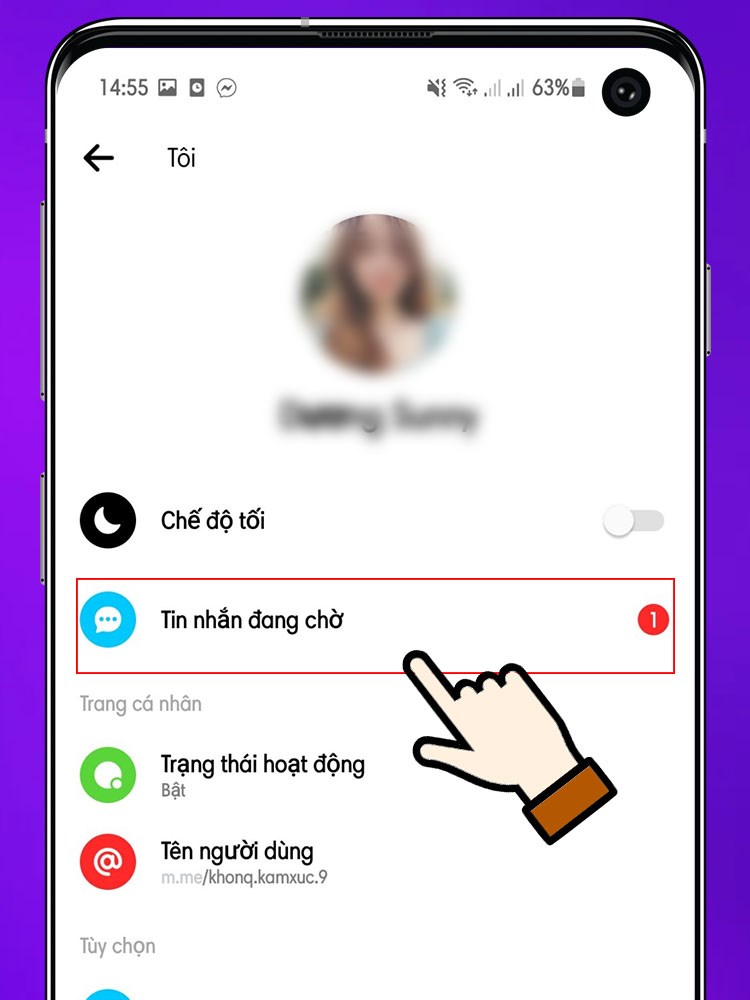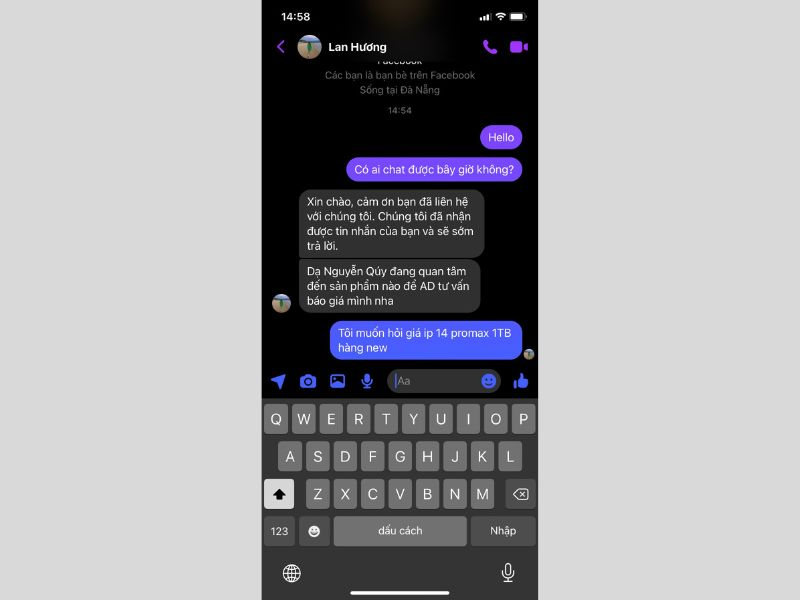Chủ đề hướng dẫn ẩn tin nhắn messenger: Trong thời đại số hóa, bảo mật thông tin cá nhân trở nên cực kỳ quan trọng, đặc biệt là những tin nhắn trên Messenger. Bài viết này sẽ hướng dẫn bạn cách ẩn tin nhắn trên Messenger một cách dễ dàng và hiệu quả, giúp bảo vệ cuộc trò chuyện riêng tư khỏi những ánh mắt tò mò, đảm bảo sự riêng tư và an toàn cho người dùng.
Mục lục
- Làm thế nào để ẩn tin nhắn trên Messenger?
- Hướng dẫn ẩn tin nhắn Messenger trên điện thoại và máy tính
- Giới thiệu cách ẩn tin nhắn Messenger
- Các bước ẩn tin nhắn trên điện thoại iPhone và Android
- Hướng dẫn ẩn tin nhắn Messenger trên máy tính
- Cách xem lại tin nhắn đã ẩn trên Messenger
- Mẹo bảo mật: Lưu ý khi ẩn tin nhắn Messenger
- Giải pháp cho các vấn đề thường gặp khi ẩn tin nhắn
- Làm thế nào để bỏ ẩn tin nhắn và quản lý hiệu quả
- Kết luận: Tầm quan trọng của việc ẩn tin nhắn cho quyền riêng tư
- YOUTUBE: Cách ẩn tin nhắn Messenger - Giấu Tin Nhắn Messenger
Làm thế nào để ẩn tin nhắn trên Messenger?
Để ẩn tin nhắn trên Messenger, bạn có thể thực hiện theo các bước sau:
- Vào ứng dụng Messenger trên điện thoại.
- Nhấn vào biểu tượng hình ảnh đại diện của bạn ở góc trên bên trái màn hình chính.
- Chọn \"Lưu trữ đoạn chat\" để ẩn tin nhắn bạn muốn.
- Nếu muốn tìm tin nhắn đã ẩn, bạn có thể vào mục tìm kiếm trên Messenger, gõ tên người mà bạn đã ẩn để hiển thị lại tin nhắn.
READ MORE:
Hướng dẫn ẩn tin nhắn Messenger trên điện thoại và máy tính
Để tăng cường bảo mật và quyền riêng tư, bạn có thể ẩn tin nhắn trên Messenger bằng cách sử dụng tính năng Lưu trữ. Bài viết này sẽ hướng dẫn chi tiết cách thực hiện trên cả điện thoại và máy tính.
1. Trên điện thoại
Đối với iPhone
- Mở ứng dụng Messenger và tìm đến cuộc trò chuyện muốn ẩn.
- Thực hiện thao tác giữ và kéo sang trái, sau đó nhấn vào mục "Lưu trữ".
Đối với Android
- Mở Messenger, tìm cuộc trò chuyện muốn ẩn.
- Nhấn và giữ cuộc trò chuyện, chọn Menu (ba dấu gạch ngang), sau đó chọn "Lưu trữ".
2. Trên máy tính
- Truy cập Messenger qua trình duyệt và chọn "Xem tất cả trong Messenger".
- Tìm cuộc trò chuyện muốn ẩn, nhấn vào biểu tượng ba chấm và chọn "Lưu trữ đoạn chat".
3. Cách xem lại tin nhắn đã ẩn
Để xem lại tin nhắn đã ẩn, sử dụng tính năng tìm kiếm trong Messenger để tìm tên người bạn đã trò chuyện. Tin nhắn sẽ xuất hiện lại khi bạn tìm kiếm tên của họ.
Lưu ý: Tin nhắn được ẩn chỉ bị lưu trữ và không hiển thị trong danh sách chính, nhưng bạn vẫn có thể truy cập và xem lại bất cứ lúc nào.

Giới thiệu cách ẩn tin nhắn Messenger
Ẩn tin nhắn trên Messenger giúp tăng cường bảo mật và quyền riêng tư cho người dùng. Dưới đây là các bước cơ bản để thực hiện:
- Trên điện thoại: Mở Messenger, chọn giữ tên người bạn muốn ẩn tin nhắn và chọn "Lưu trữ" từ menu xuất hiện.
- Trên máy tính: Truy cập Messenger qua trình duyệt, nhấn vào biểu tượng Messenger, chọn "Xem tất cả trong Messenger", di chuột đến tên người bạn muốn ẩn và chọn "Lưu trữ đoạn chat" từ biểu tượng ba chấm.
Để xem lại tin nhắn đã ẩn, bạn có thể tìm kiếm tên của người đó trong Messenger hoặc truy cập vào mục "Đoạn chat đã lưu trữ" từ ảnh đại diện của mình trên ứng dụng.
Lợi ích của việc ẩn tin nhắn bao gồm việc giữ thông tin cá nhân an toàn khỏi ánh mắt tò mò và tăng cường sự riêng tư cho cuộc trò chuyện của bạn.
Các bước ẩn tin nhắn trên điện thoại iPhone và Android
Đối với iPhone
- Mở ứng dụng Messenger và tìm đến cuộc trò chuyện muốn ẩn.
- Kéo cuộc trò chuyện sang trái để hiển thị tùy chọn.
- Chọn "Lưu trữ" để ẩn cuộc trò chuyện.
Đối với Android
- Mở ứng dụng Messenger và tìm đến cuộc trò chuyện muốn ẩn.
- Giữ và kéo cuộc trò chuyện sang trái hoặc nhấn vào biểu tượng ba dấu gạch ngang.
- Chọn "Lưu trữ" từ menu xuất hiện.
Lưu ý: Cuộc trò chuyện sau khi được ẩn sẽ chuyển vào mục "Đoạn chat đã lưu trữ". Để xem lại, bạn có thể truy cập mục này từ ảnh đại diện của mình trong ứng dụng hoặc sử dụng chức năng tìm kiếm để tìm tên người bạn đã trò chuyện.
Hướng dẫn ẩn tin nhắn Messenger trên máy tính
Việc ẩn tin nhắn Messenger trên máy tính giúp bảo mật thông tin cá nhân và cuộc trò chuyện. Dưới đây là các bước thực hiện:
- Truy cập vào Facebook thông qua trình duyệt web trên máy tính của bạn.
- Click vào biểu tượng Messenger ở góc trên cùng bên phải của trang chủ Facebook.
- Chọn "Xem tất cả trong Messenger" ở phía dưới cùng của cửa sổ Messenger.
- Tìm cuộc trò chuyện mà bạn muốn ẩn, di chuột đến cuộc trò chuyện đó và click vào biểu tượng ba chấm ở góc phải của cuộc trò chuyện.
- Từ menu xuất hiện, chọn "Lưu trữ" để ẩn cuộc trò chuyện. Cuộc trò chuyện sẽ biến mất khỏi danh sách chat chính của bạn.
Lưu ý: Cuộc trò chuyện sau khi được lưu trữ có thể được tìm thấy trong phần "Lưu trữ", nếu bạn muốn xem hoặc tiếp tục cuộc trò chuyện, bạn có thể truy cập vào đó và bỏ lưu trữ cuộc trò chuyện.
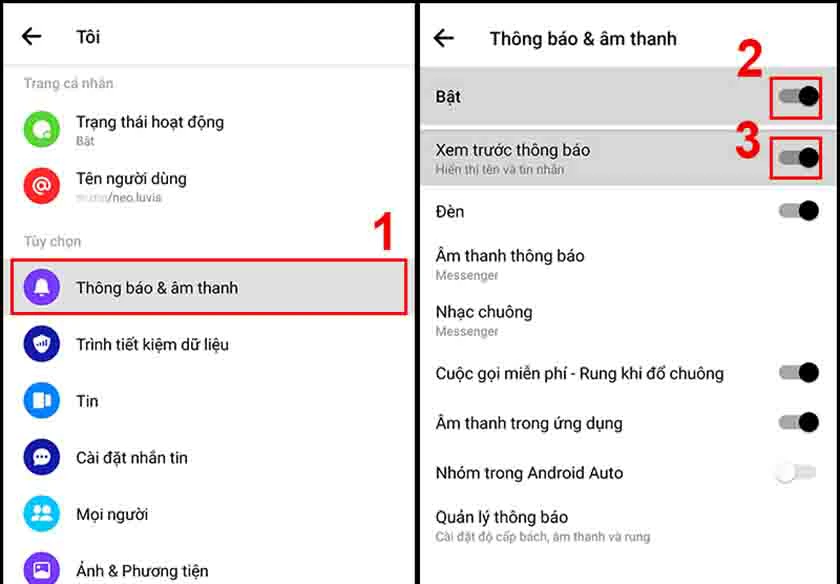
Cách xem lại tin nhắn đã ẩn trên Messenger
Để xem lại tin nhắn đã ẩn trên Messenger, bạn có thể thực hiện theo các bước sau đây:
- Truy cập Messenger trên máy tính qua trang web của Facebook.
- Click vào biểu tượng Messenger ở góc trên bên phải của trang Facebook.
- Chọn "Xem tất cả trong Messenger" ở dưới cùng của cửa sổ bật lên.
- Tại giao diện Messenger, chọn biểu tượng cài đặt hoặc bánh răng cưa ở góc dưới bên trái.
- Chọn "Cuộc trò chuyện bị ẩn" hoặc "Archived Chats" từ menu.
- Danh sách các cuộc trò chuyện đã ẩn sẽ hiển thị. Bạn có thể click vào bất kỳ cuộc trò chuyện nào để xem lại tin nhắn.
Nếu muốn bỏ ẩn cuộc trò chuyện, bạn chỉ cần gửi tin nhắn mới đến người đó hoặc tìm kiếm cuộc trò chuyện và chọn "Unarchive" hoặc "Bỏ lưu trữ".
Mẹo bảo mật: Lưu ý khi ẩn tin nhắn Messenger
Ẩn tin nhắn Messenger là tính năng hữu ích giúp bảo vệ quyền riêng tư của bạn. Dưới đây là một số lưu ý và mẹo bảo mật quan trọng:
- Sử dụng tính năng Lưu trữ: Để ẩn cuộc trò chuyện, bạn có thể sử dụng tính năng Lưu trữ trên Messenger. Cuộc trò chuyện sẽ không hiển thị trong danh sách chính nhưng vẫn có thể truy cập được nếu cần.
- Bảo mật thêm với khóa mật khẩu: Đối với người dùng iPhone, bạn có thể khóa Messenger bằng Face ID hoặc Touch ID, giúp tăng cường bảo mật cho ứng dụng của bạn.
- Truy cập tin nhắn đã ẩn: Bạn có thể tìm và truy cập các tin nhắn đã ẩn bằng cách sử dụng công cụ tìm kiếm của Messenger và nhập tên người dùng liên quan.
- Bỏ ẩn tin nhắn: Để hiển thị lại cuộc trò chuyện đã ẩn, bạn chỉ cần nhắn tin với người đó hoặc tìm trong mục "Đoạn chat lưu trữ" và chọn "Bỏ lưu trữ".
- Chú ý đến tính năng thông báo: Cuộc trò chuyện sau khi ẩn nếu có tin nhắn mới sẽ tự động hiển thị lại và bạn sẽ nhận được thông báo như bình thường.
Nhớ rằng, mặc dù tính năng ẩn tin nhắn giúp bảo vệ quyền riêng tư, nhưng không nên quá phụ thuộc vào nó và luôn cẩn thận với những thông tin quan trọng cần được bảo mật.
Giải pháp cho các vấn đề thường gặp khi ẩn tin nhắn
Khi sử dụng tính năng ẩn tin nhắn trên Messenger, bạn có thể gặp phải một số vấn đề. Dưới đây là cách giải quyết:
- Cập nhật ứng dụng Messenger: Đảm bảo rằng bạn đang sử dụng phiên bản mới nhất của Messenger. Điều này có thể giải quyết các lỗi phần mềm và cải thiện hiệu suất ứng dụng.
- Xóa dữ liệu và bộ nhớ đệm của ứng dụng: Trong một số trường hợp, dữ liệu và bộ nhớ đệm lưu trữ có thể gây ra vấn đề cho ứng dụng. Đi vào Cài đặt > Quản lý ứng dụng > Messenger và chọn xóa dữ liệu và bộ nhớ đệm.
- Gỡ cài đặt và cài đặt lại Messenger: Nếu các bước trên không giải quyết được vấn đề, hãy thử gỡ cài đặt và cài đặt lại ứng dụng.
- Truy cập tin nhắn đã ẩn: Để xem lại tin nhắn đã ẩn, sử dụng chức năng tìm kiếm của Messenger để tìm tên người gửi hoặc truy cập phần "Tin nhắn chờ" (Message Requests) để xem tin nhắn từ người không phải bạn bè.
Việc áp dụng các giải pháp trên sẽ giúp bạn quản lý và sử dụng tính năng ẩn tin nhắn trên Messenger một cách hiệu quả hơn.

Làm thế nào để bỏ ẩn tin nhắn và quản lý hiệu quả
Để bỏ ẩn tin nhắn trên Messenger và quản lý cuộc trò chuyện của bạn một cách hiệu quả, bạn có thể thực hiện theo các bước sau:
- Trên điện thoại iPhone và Android:
- Mở ứng dụng Messenger và chọn vào ảnh đại diện của bạn.
- Chọn mục "Đoạn chat đã lưu trữ" để xem các cuộc trò chuyện đã ẩn.
- Chọn cuộc trò chuyện bạn muốn bỏ ẩn và gửi tin nhắn cho người đó để cuộc trò chuyện xuất hiện lại.
- Trên máy tính:
- Mở Messenger trong trình duyệt web và nhấn vào biểu tượng Messenger.
- Chọn "Xem tất cả trong Messenger".
- Nhấn vào dấu ba chấm bên cạnh cuộc trò chuyện bạn muốn bỏ ẩn và chọn "Đoạn chat đã lưu trữ".
- Chọn cuộc trò chuyện và gửi tin nhắn để nó hiển thị trở lại.
Bằng cách thực hiện theo các bước trên, bạn có thể dễ dàng quản lý các cuộc trò chuyện của mình trên Messenger, bao gồm cả việc bỏ ẩn những tin nhắn quan trọng mà bạn muốn theo dõi trở lại.
Kết luận: Tầm quan trọng của việc ẩn tin nhắn cho quyền riêng tư
Trong thời đại số hóa, quyền riêng tư trở thành một vấn đề ngày càng quan trọng, đặc biệt là trên các nền tảng truyền thông xã hội như Facebook Messenger. Việc ẩn tin nhắn không chỉ giúp bảo vệ thông tin cá nhân khỏi các mối đe dọa trực tuyến mà còn ngăn chặn sự xâm phạm không mong muốn vào cuộc sống riêng tư của bạn.
- Việc ẩn tin nhắn trên Messenger giúp ngăn chặn mối nguy hại từ "trong trứng nước", đảm bảo an toàn cho người dùng từ khi họ bắt đầu sử dụng ứng dụng.
- Messenger cung cấp cho người dùng quyền kiểm soát hộp thư tin nhắn, tạo ra một trải nghiệm nhắn tin riêng tư và an toàn hơn.
- Messenger áp dụng các biện pháp chặn đứng hoạt động gây hại trước khi người dùng bị ảnh hưởng, bao gồm lọc tin nhắn độc hại và giới hạn số lượng tin nhắn có thể chuyển tiếp.
- Ứng dụng này cũng tạo điều kiện cho việc xây dựng một cộng đồng an toàn hơn thông qua việc báo cáo nhanh chóng các hành vi hoặc nội dung có hại.
Quyền riêng tư và an toàn trên Messenger đóng một vai trò quan trọng trong việc bảo vệ người dùng khỏi các mối nguy hại tiềm ẩn trực tuyến, giúp họ cảm thấy an tâm khi sử dụng ứng dụng này để giao tiếp.
Với những hướng dẫn cụ thể và dễ thực hiện, việc ẩn tin nhắn trên Messenger giờ đây không chỉ đơn thuần là một tính năng bảo mật mà còn là một biện pháp quan trọng giúp bảo vệ quyền riêng tư cá nhân trong thời đại số. Điều này không chỉ giúp người dùng cảm thấy an tâm hơn khi sử dụng dịch vụ mà còn góp phần tạo nên một môi trường trực tuyến lành mạnh và an toàn hơn. Hãy áp dụng những kiến thức bạn đã học được để quản lý thông tin cá nhân một cách hiệu quả, đồng thời tận hưởng trải nghiệm trực tuyến một cách an toàn và riêng tư.
Cách ẩn tin nhắn Messenger - Giấu Tin Nhắn Messenger
Khám phá bí mật của việc giấu tin nhắn và gửi những thông điệp đầy ý nghĩa một cách an toàn. Dễ dàng truy cập và tận hưởng sự riêng tư!
READ MORE:
Cách Nhắn Tin Bí Mật trên Messenger mà không ai biết - Ẩn Tin Nhắn trên Messenger
Hướng dẫn cách ẩn tin nhắn trên messenger mà người khác cầm vào điện thoại bạn cũng không biết. ✔️.Xin cám ơn tất cả các ...

/fptshop.com.vn/uploads/images/tin-tuc/140567/Originals/1.png)